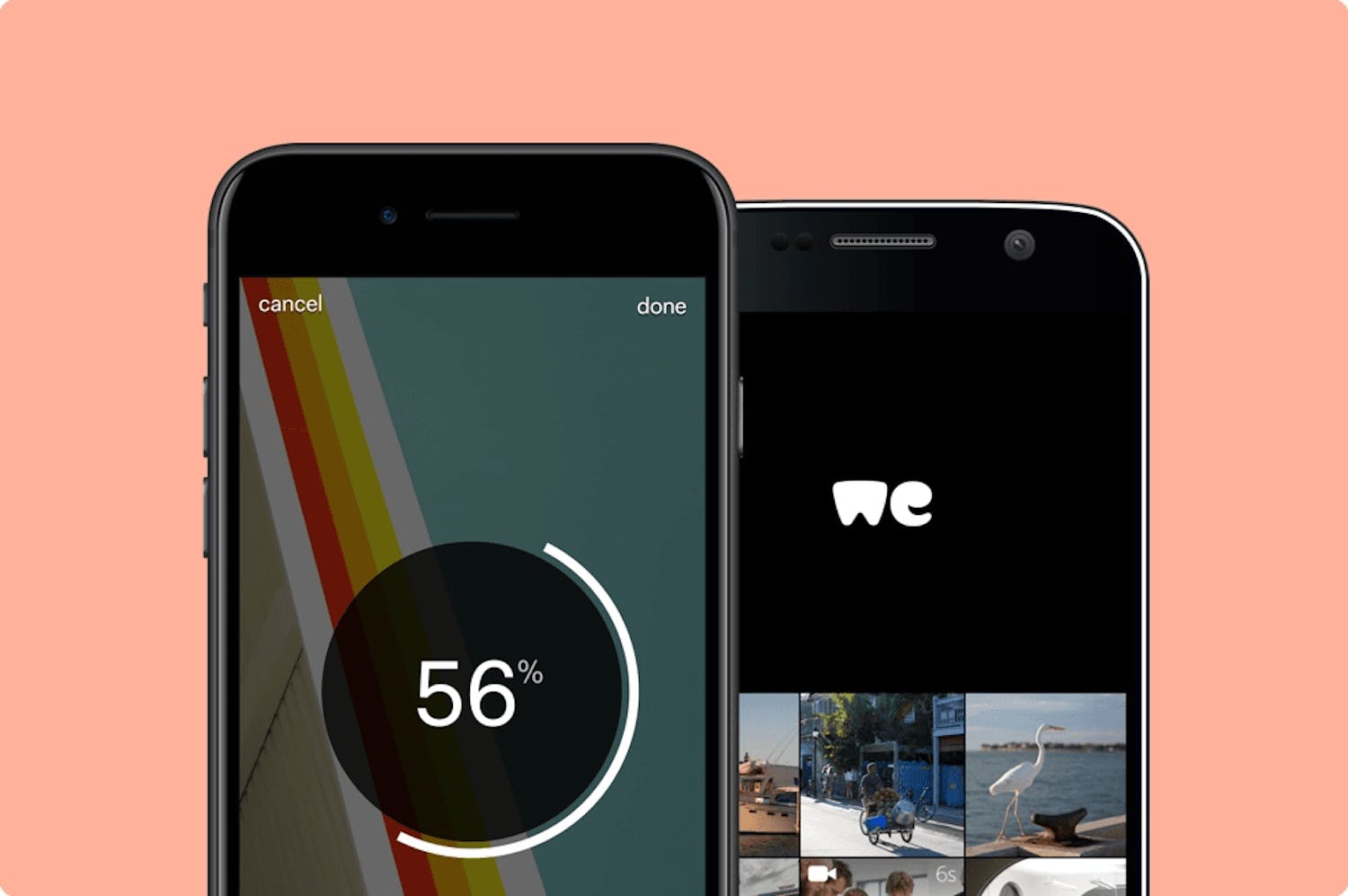Puhelinlinkki on Windows-työkalu, joka kehittyy jatkuvasti. Windows-päivityksen KB5043186 myötä työkaluun lisättiin uusia ominaisuuksia.
Tässä artikkelissa tutustumme tarkemmin tähän työkaluun, joka on taatusti hyödyllinen niille, jotka työskentelevät sekä mobiilisti että tietokoneella.
Lopuksi esittelemme Puhelinlinkkiin juuri lisätyt uudet ominaisuudet.
Mikä on Puhelinlinkki?
Puhelinlinkki on Windowsin oma työkalu, joka saa puhelimesi ja Windows-tietokoneesi toimimaan sujuvammin yhdessä.
Työkalulla voi lähettää tekstiviestejä tietokoneella, siirtää kuvia koneen ja matkapuhelimen välillä sekä aloittaa asiakirjan puhelimessa ja jatkaa kirjoittamista tietokoneella. Puhelinlinkki sallii myös puhelimen sovellusten käytön tietokoneella.
Puhelinlinkki toimii sekä Windows 10:ssä että Windows 11:ssä. Windows 11:ssä on kuitenkin enemmän ominaisuuksia.
Puhelinlinkki oli aiemmin nimeltään Oma puhelin.
Lue myös: Kolme keinoa tuoda kuvia puhelimesta
Mitä Puhelinlinkin käyttö vaatii?
Puhelinlinkin käyttämiseksi on täytettävä kolme ehtoa:
- Tietokoneessa on Windows 11 tai 10. Jos käytössäsi on Windows 10, se on päivitettävä toukokuun 2019 versioon tai uudempaan.
- Tarvitset myös Android-laitteen, jossa on Android 8.0 tai uudempi versio. Tuorein Android-versio on Android 15. Vaihtoehtoisesti tarvitset Apple-laitteen, jossa on iOS 15 tai uudempi. Puhelinlinkki toimii sekä puhelimissa että tableteissa.
- Sekä tietokoneen että mobiililaitteen on oltava yhteydessä samaan langattomaan verkkoon, jos käytössäsi on Android. Bluetooth on puolestaan tarpeen, jos haluat muodostaa pariliitoksen tietokoneen ja iPhonen kaltaisen iOS-laitteen välille.
Näin pääset alkuun Puhelinlinkin kanssa
Puhelinlinkki on kieltämättä hieman hankala ottaa käyttöön, mutta kun se on kerran tehty, yhteistyö tietokoneen ja matkapuhelimen välillä sujuu tehokkaasti. Käymme myöhemmin läpi joitakin Puhelinlinkin hienoja ominaisuuksia.
Puhelinlinkin käyttö täytyy aloittaa tietokoneella. Varsinainen menetelmä voi hieman vaihdella sen mukaan, oletko käyttänyt Puhelinlinkkiä aiemmin ja mitä on juuri meneillään sekä tietokoneella että mobiililaitteella.
- Kirjoita Windowsin hakukenttään Puhelinlinkki ja valitse sitten hakutulos Puhelinlinkki.
- Valitse sitten Android tai iPhone sen mukaan, mitä laitetta käytät.
- Sinua saatetaan pyytää kirjautumaan sisään Microsoft-tilillesi. Yleensä olet jo kirjautunut Windowsiin.
- Jos puhelimesi on jo yhdistetty Microsoft-tiliisi, napsauta laitteen nimeä ja noudata ohjeita.
- Jos puhelinta ei ole vielä yhdistetty tietokoneeseen, skannaa puhelimella tietokoneen näytössä oleva QR-koodi.
- Siirryt Link to Windows -sovellukseen Google Play Storessa tai Applen sovelluskaupassa (riippuen siitä, onko sinulla Android-laite vai iPhone tai iPad).
- Asenna sovellus puhelimeesi. Kirjaudu sitten sisään samalla Microsoft-tilillä, jota käytit tietokoneella.
- Seuraa laitteiden ohjeita ja muodosta pariliitos.
- Rastita lopuksi ruutu Open Phone Link when I log in to Windows tietokoneessa. Kone ja matkapuhelin ovat nyt yhteydessä toisiinsa.
- Napsauta painiketta Aloita.
Nyt olet valmis käyttämään Puhelinlinkkiä matkapuhelimen ja tietokoneen välillä.
Miten Puhelinlinkillä lähetetään tekstiviestejä?
Asennuksen ja määrityksen jälkeen Puhelinlinkki avaa tietokoneeseen pääikkunan. Sitten voit suorittaa puhelimen toimintoja tietokoneen suurella näytöllä. Tekstiviestejä on myös paljon helpompi kirjoittaa suurella näppäimistöllä.
Tietokoneen pääikkunan vasemmalla puolella näet yleiskatsauksen tekstiviesteistäsi. Voit vastata keskusteluun napsauttamalla sitä tai kirjoittaa uuden tekstiviestin yläreunassa olevalla kuvakkeella.
Kuinka voi lähettää kuvia itsellesi Puhelinlinkillä?
Aloittaessa Puhelinlinkki koostuu neljästä alatyökalusta, jotka esitetään ylävalikossa. Viestien lisäksi työkalut ovat Kuvat, Sovellukset ja Puhelut.
- Siirry Kuvat-välilehdelle.
- Nyt näet kaikki puhelimella ottamasi kuvat. Valokuvien saaminen puhelimesta tietokoneeseen on tunnetusti vaikeaa, mutta Puhelinlinkki tekee siitä helppoa.
- Napsauta valokuvaa, niin voit tallentaa sen paikallisesti tietokoneelle. Sitten voit käsitellä sitä jossakin sovelluksessa tai yksinkertaisesti tallentaa sen tietokoneelle.
Sovellusten käyttäminen tietokoneella
Sovellukset-välilehdellä voit käyttää mitä tahansa sovellusta, jonka olet asentanut mobiililaitteeseesi. Kokeile kaksoisnapsauttaa jotain sovellusta yleiskatsauksessa, niin voit hallita sitä tietokoneelta.
Jälleen kerran molempien laitteiden on oltava yhteydessä samaan langattomaan verkkoon.
Puhelun soittaminen Puhelinlinkillä
Puhelut-välilehdellä voi soittaa puheluja tietokoneella. Tämä vaatii toki mikrofonin ja koneeseen liitetyn kaiuttimen tai kuulokkeet. Tyypillisesti ne ovat kannettavissa tietokoneissa valmiina käytettäviksi.
Valitse Aloita muodostaaksesi yhteyden puhelimesi soittosovellukseen.
Kaksi uutta vaihtoehtoa Windows 11:ssä
Kuten johdannossa mainittiin, Puhelinlinkkiin on juuri lisätty kaksi hyödyllistä ominaisuutta. Huomaa kuitenkin, että ne ovat käytettävissä vain Windows 11:ssä ja versiossa KB5043186. Uutuuksina Puhelinlinkillä voi nyt:
- Jatkaa mobiilityötä tietokoneella. Jos esimerkiksi kirjoitit tekstiä tabletilla, niin Windows käynnistyessä tietokone näyttää ilmoituksen, jossa kysytään, haluatko jatkaa työskentelyä tietokoneella.
- Lähetä tiedostoja koneeseen. Windows 11:n Rerussienhallinnassa voit napsauttaa hiiren kakkospainikkeella mitä tahansa tiedostoa ja lähettää sen yhdistettyyn puhelimeesi.